Apple iOS 16系统版本中,特别在主画面桌面进行了大幅度的更新,使用者可以自订许多桌布个人化项目,创建具有个人特色的手机主画面。而有些人可能新增了许多iPhone锁定画面,之后却发现用不到这么多,导致累积了一大堆iPhone锁屏桌布,让设定介面变得十分杂乱。所以今天嘻嘻笔记小编就要来教各位,如何删除iPhone的锁定画面桌布?快速将用不到的锁屏桌布一键移除!

iPhone如何移除不要的锁屏桌布?iOS 16新功能教学
只要将苹果iPhone更新至iOS 16等后续版本,就能删掉你用不到的手机锁屏桌布,让设定介面看起来更简洁!不过要留意的是,当你移除了iPhone锁定画面桌布,其中的小工具也会跟着被清除哦。
步骤一
首先解锁你的iPhone并「长按」锁屏画面,就会进入到编辑模式。
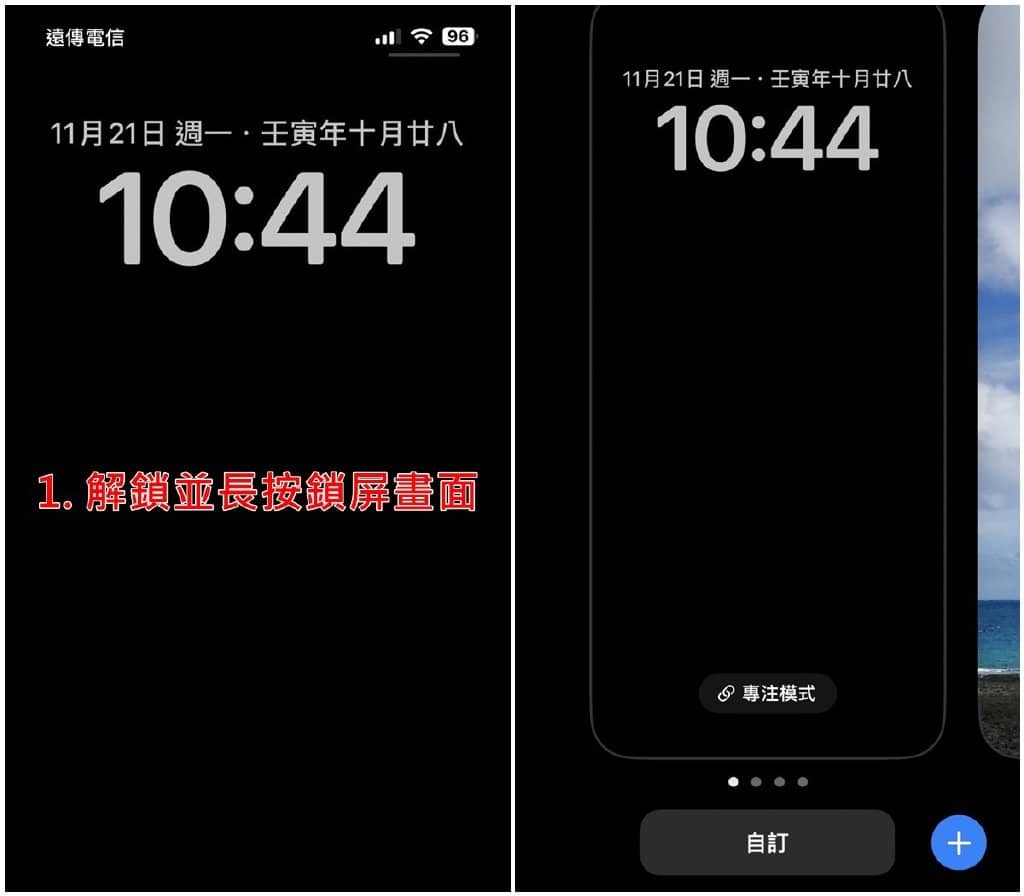
步骤二
找到你想删除的锁定画面桌布,对着它「向上滑」,再点选「垃圾桶」删除按钮。
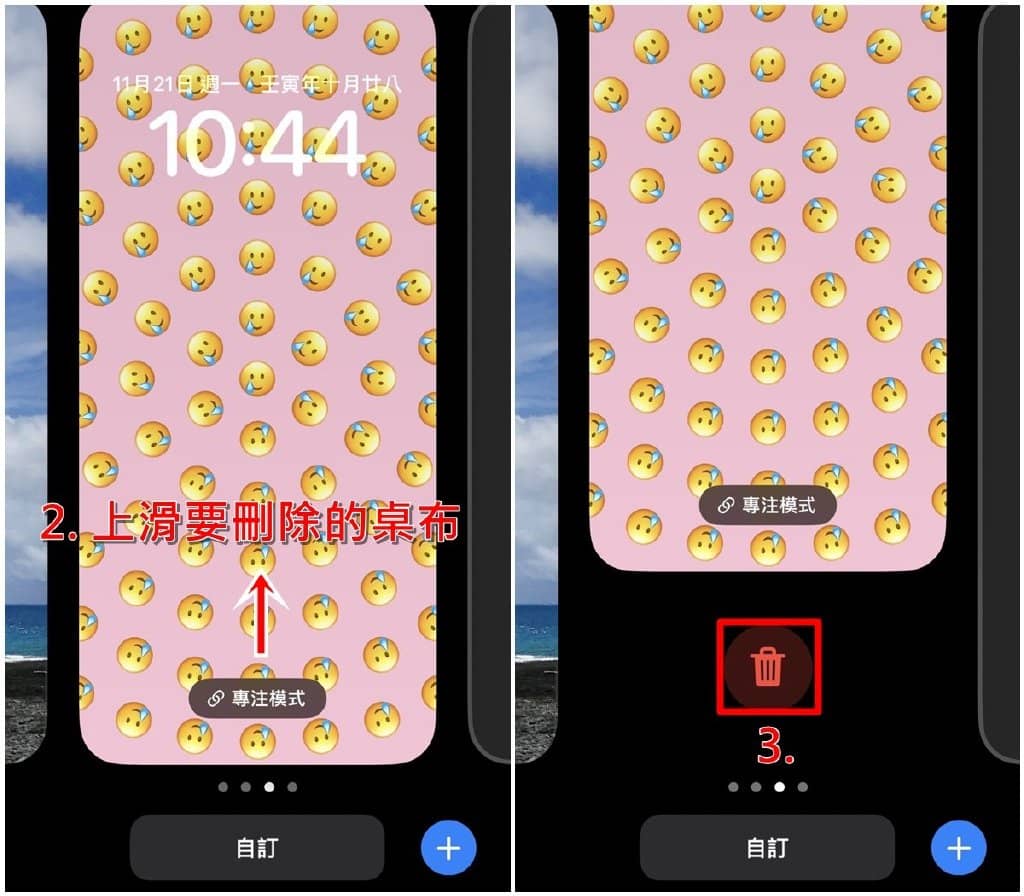
步骤三
这时系统会询问你是否要删除此背景图片?请点击「删除此背景图片」,即可移除这张iPhone锁屏桌布。
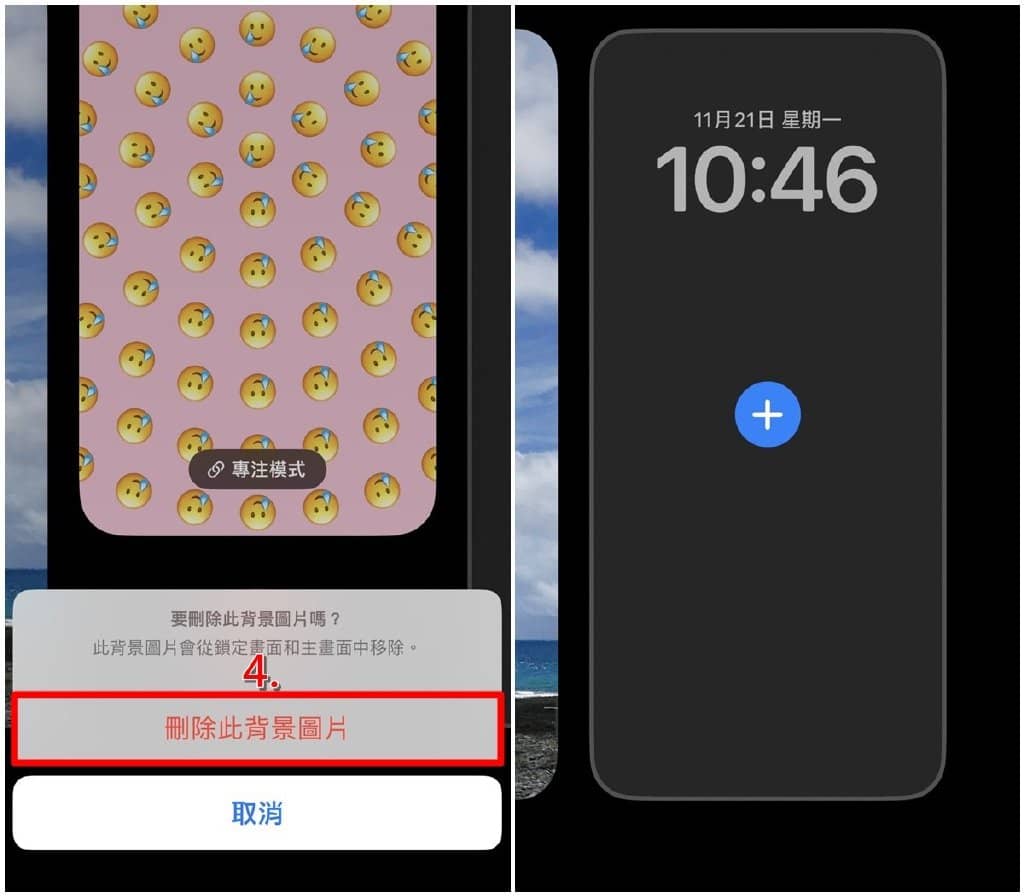
以上就是「iPhone如何删除锁定画面桌布」的图文教学解说,只需将iPhone更新至iOS 16后续版本,就能一键移除用不到的手机锁屏画面,赶快动动手指整理,让你的手机介面变得更整洁吧!







